苹果手机输入法设置
手机输入法的设置涉及多个方面,包括添加、删除、调整顺序以及个性化设置等,以下是一份详细的苹果手机输入法设置指南:
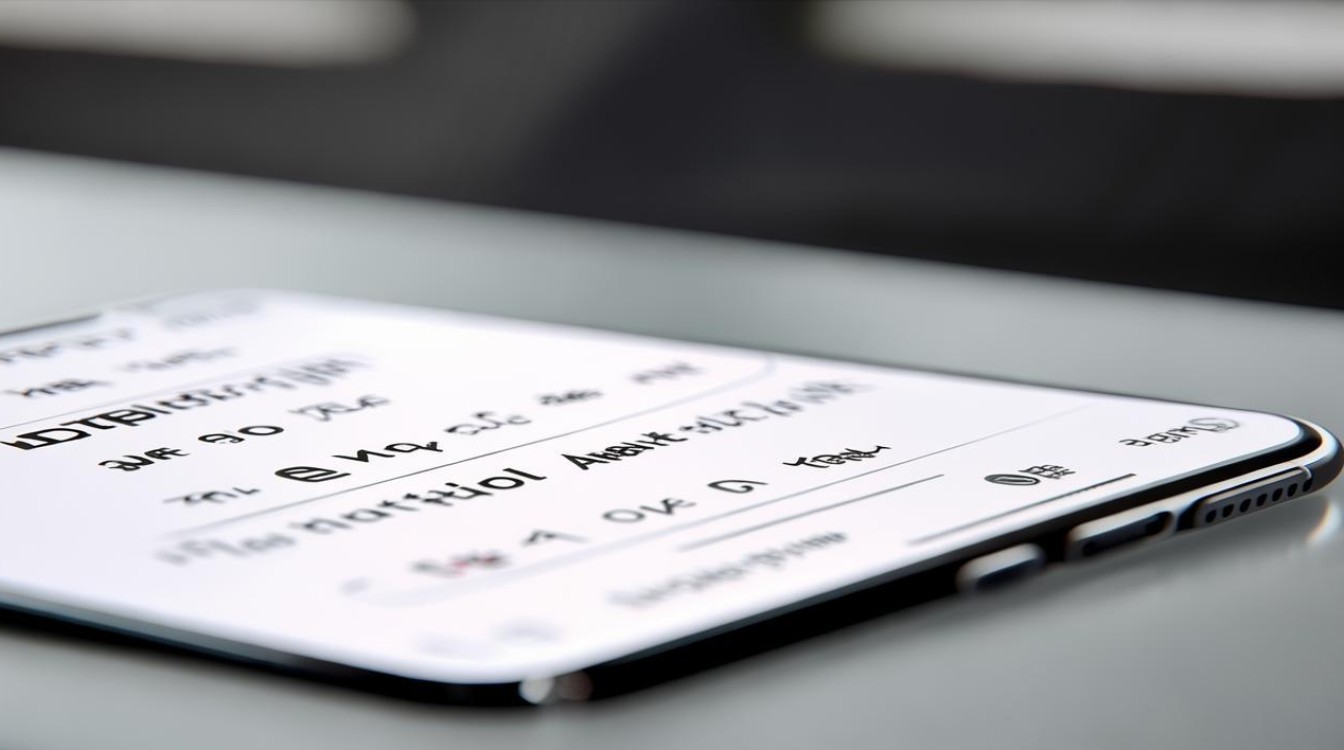
基本设置步骤
-
进入设置:在手机主屏幕上找到“设置”应用,并点击进入。
-
通用设置:在“设置”界面中,滑动屏幕找到并点击“通用”选项。
-
键盘设置:在“通用”设置界面中,继续找到并点击“键盘”选项。
添加与删除输入法
-
添加新输入法
- 系统自带输入法:在键盘设置界面中,点击“添加新键盘...”,然后可以从列表中选择要添加的输入法,如简体中文拼音、手写输入法等。
- 第三方输入法:需要在App Store下载并安装所需的第三方输入法应用,然后按照添加系统自带输入法的步骤,在第三方键盘列表中选择已安装的输入法进行添加。
-
删除输入法:在键盘设置界面中,用手指在要删除的输入法一栏向左滑动,点击“删除”即可。
调整输入法顺序
-
进入编辑模式:在键盘设置界面中,点击右上角的“编辑”选项。
-
调整顺序:随后进入输入法的编辑模式,可以看到在输入法一栏右边出现了顺序调整图标(通常为三横线),用手指按住该图标不动,往上或往下移动即可调整位置。
-
保存设置:调整好之后,移开手指并点击右上角的“完成”选项,保存更改。
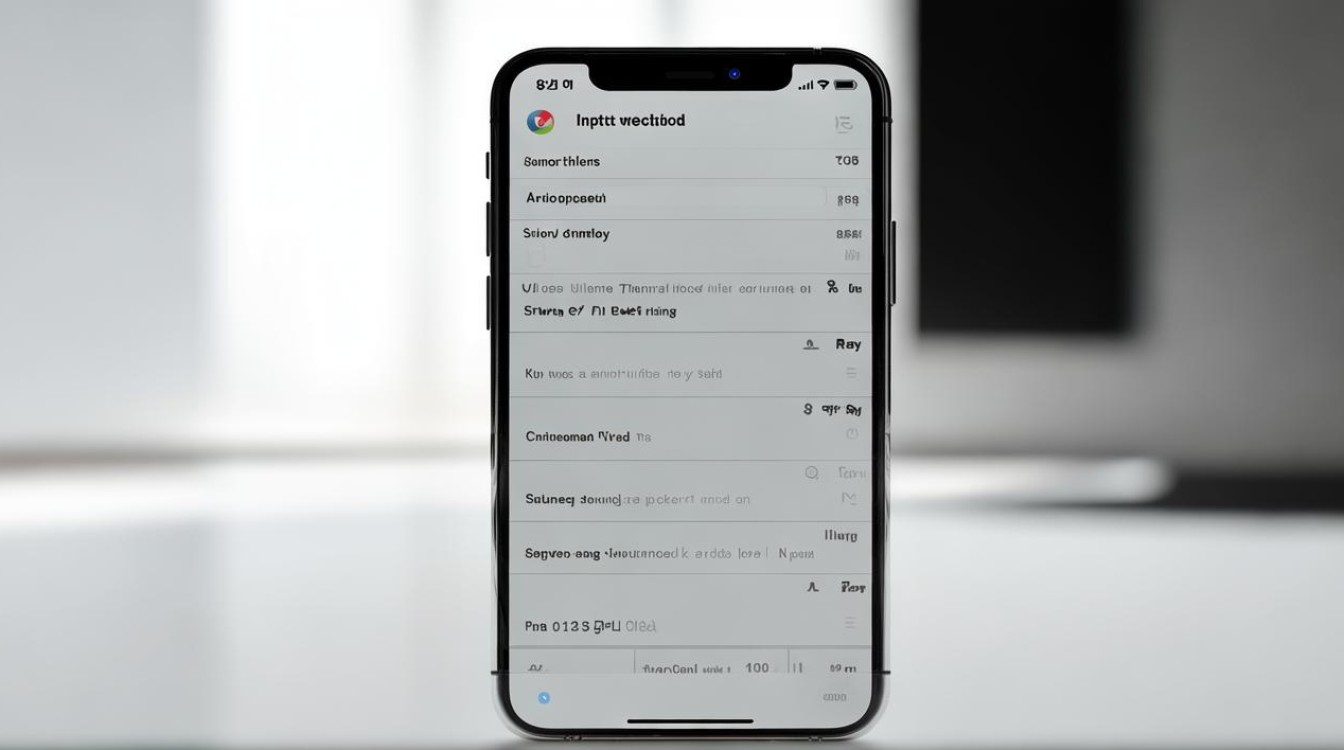
个性化设置
-
自动更正:控制是否开启自动更正功能,开启后,系统会自动更正输入中的拼写错误。
-
大小写锁定:决定是否每次打开键盘时都默认为大写字母模式。
-
智能引号:选择使用智能引号还是直线引号等符号。
-
文本替换:在“文本替换”功能里,可以自定义快捷短语输入码,选择右上角的加号,添加常用的短语(如邮箱、电话号码等),并编辑简单好记的输入码。
-
句号快捷键:在中文键盘下,输完一句话后,轻点两下空格键,键盘会自动输出“。”。
-
启用听写:启用后,在中文键盘的界面下,点按听写的按钮,说出你想输入的内容。
实用技巧
-
快速切换键盘:长按左下角的“地球仪”按钮,可以快速切换到想要的键盘。
-
特殊符号输入:在中文键盘界面下,长按相应的字母(如“e”),会调出该字母的不同音调或变体;在英文键盘界面下,长按字母或数字也会调出相关选项。
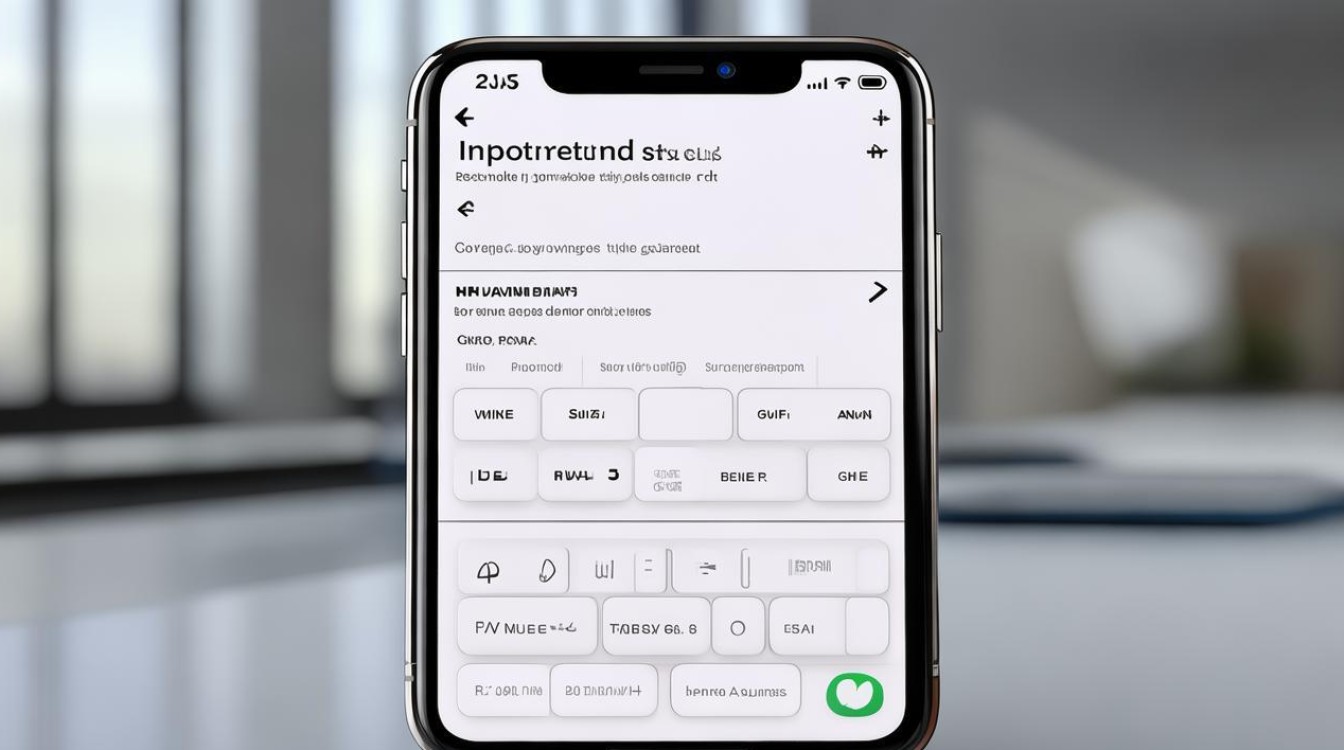
-
通过文字输出emoji表情:例如输入“哈哈”,键盘会有输出相应的表情;输入“苹果”,还会输出苹果的符号图标。
通过以上步骤和技巧,你可以轻松地设置和管理苹果手机上的输入法,提升输入效率和个性化体验。
FAQs
-
如何将第三方输入法设置为默认输入法?
答:按照上述调整输入法顺序的步骤,将你想要设置为默认输入法的选项通过编辑模式拖动到第一个位置即可,这样,在任何需要输入的地方都会自动启用该输入法。
-
如何关闭苹果手机输入法的自动更正功能?
答:进入“设置”>“通用”>“键盘”,找到“自动更正”选项并将其关闭即可
版权声明:本文由环云手机汇 - 聚焦全球新机与行业动态!发布,如需转载请注明出处。


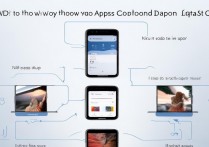
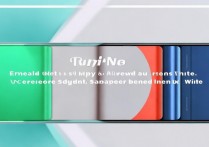








 冀ICP备2021017634号-5
冀ICP备2021017634号-5
 冀公网安备13062802000102号
冀公网安备13062802000102号